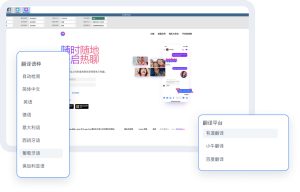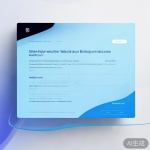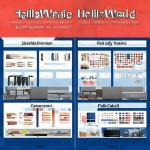HelloWorld快捷短语预设与导入
本文详细介绍了如何在各种文本编辑器和操作系统中设置和导入“HelloWorld”快捷短语预设,从而提高编程效率。涵盖了快捷短语的创建、编辑、以及导入导出等操作,帮助开发者快速输入常用的代码片段。
对于程序员来说,经常需要输入一些重复性的代码片段,比如经典的“HelloWorld”程序。为了提高效率,我们可以使用快捷短语预设功能。本文将详细介绍如何设置和导入“HelloWorld”快捷短语预设,以帮助您快速输入代码。
什么是HelloWorld快捷短语预设?
“HelloWorld”快捷短语预设是指预先定义好的文本片段,当您输入特定的触发词(例如“hello”)时,编辑器会自动将其替换为完整的“HelloWorld”代码,如System.out.println("Hello, World!");。这种功能可以极大地减少输入量,提高编码速度。
在不同编辑器中设置HelloWorld快捷短语
不同的文本编辑器或IDE(集成开发环境)设置快捷短语的方式略有不同,以下是几个常用编辑器的示例:
1. Visual Studio Code (VS Code)
在 VS Code 中,您可以通过以下步骤创建用户代码片段:
- 打开 VS Code。
- 点击“文件” -> “首选项” -> “用户代码片段”。
- 选择您要使用的语言(例如,Java, Python, JavaScript等),或者选择“全局”来创建适用于所有语言的代码片段。
- 在打开的JSON文件中,添加如下代码:
{
"HelloWorld": {
"prefix": "hello",
"body": [
"System.out.println("Hello, World!");"
],
"description": "输出HelloWorld"
}
}
保存文件后,在代码中输入“hello”并按下Tab键(或您设置的触发键),即可自动补全“HelloWorld”代码。
2. Sublime Text
在 Sublime Text 中,您可以创建一个 Snippet (代码片段)。
- 选择“工具” -> “新建代码片段”。
- 在打开的文件中,输入以下内容:
<snippet>
<content><![CDATA[
System.out.println("Hello, World!");
]]></content>
<tabTrigger>hello</tabTrigger>
<scope>source.java</scope>
</snippet>
将文件保存为 .sublime-snippet 文件,例如 `hello_world.sublime-snippet`,并将其放置在 Sublime Text 的代码片段目录下。输入“hello”并按下Tab键即可触发。
3. IntelliJ IDEA
在 IntelliJ IDEA 中,您可以创建 Live Template:
- 打开设置 (File -> Settings)。
- 选择“Editor” -> “Live Templates”。
- 点击右上角的“+”号,选择“Live Template”。
- 设置 Abbreviation (触发词), Description, Template text (代码内容)。
- 选择适用范围(例如Java)。
输入触发词并按下Tab键或Enter键即可触发。
导入和导出快捷短语预设
不同的编辑器有不同的导出和导入方式。通常,您可以找到相应的设置选项来导出您的代码片段配置文件,然后将其导入到其他编辑器或设备上。 具体的步骤请参考您所使用编辑器的官方文档。
总结
通过设置和导入“HelloWorld”快捷短语预设,您可以显著提高编码效率。 熟练掌握编辑器的快捷短语功能,可以帮助您更专注于代码逻辑,而无需花费过多时间在重复的输入上。 建议您根据自己的编程习惯,创建和定制属于自己的快捷短语库。
helloworld跨境电商助手-helloworld官网-helloworld下载-helloworld官网下载 » HelloWorld快捷短语预设与导入